Czy kiedykolwiek spotkałeś się z komunikatem o nietypowym ruchu spowodowanym błędem sieci komputerowej podczas przeszukiwania Google? Jest to problem, który często dotyka wielu użytkowników zarówno na urządzeniach z systemem Android, jak i Windows. Choć może to być frustrujące, istnieje wiele skutecznych metod na rozwiązanie błędu dotyczącego nietypowego ruchu Google. W tym artykule przedstawimy Ci sposoby, które pomogą Ci przezwyciężyć problem z informacją, że nasze systemy wykryły nietypowy ruch z Twojego łącza. Zachęcamy do lektury!
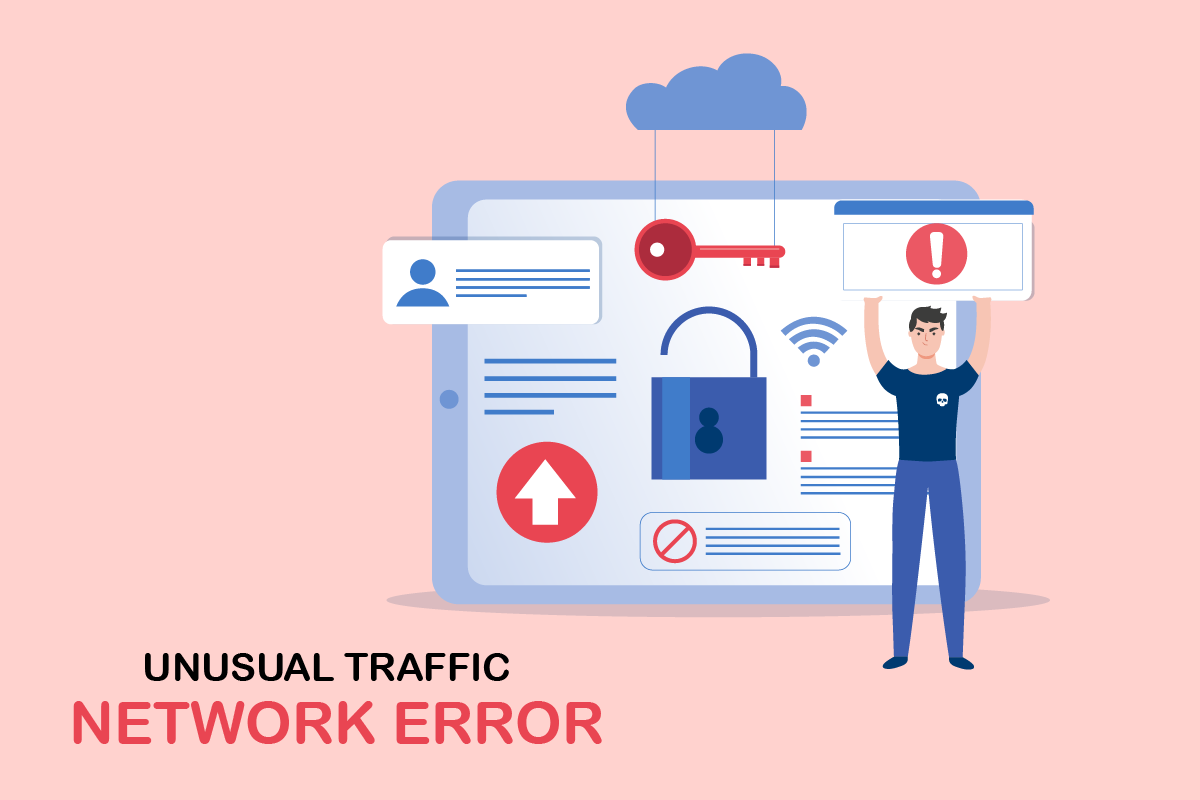
Jak rozwiązać błąd nietypowego ruchu Google w systemie Windows 10?
W tej części przyjrzymy się przyczynom, które mogą prowadzić do wystąpienia omawianego błędu na komputerach działających pod kontrolą Windows 10. Zazwyczaj, jeśli wykonasz zbyt wiele zapytań w krótkim czasie, możesz natknąć się na komunikat o nietypowym ruchu Google. Oto kilka innych przyczyn:
- Wielu użytkowników korzysta z tego samego adresu IP, co może wystąpić w przypadku korzystania z publicznego komputera.
- Problemy związane z VPN.
- Obecność wirusów i złośliwego oprogramowania.
- Niekompatybilne rozszerzenia przeglądarki.
- Instalacja botów lub narzędzi do automatycznego przeszukiwania.
- Tymczasowe problemy z routerem lub modemem.
- Szkodliwe oprogramowanie na komputerze.
- Nieprawidłowe ustawienia przeglądarki.
- Problemy z połączeniem internetowym.
- Wielu działających w tle procesów, które generują ruch w przeglądarki.
- Przejęcie sieci przez nieuprawnione osoby.
Przejdźmy teraz do następnej sekcji, w której przedstawimy metody naprawy błędu dotyczącego nietypowego ruchu Google.
W tej części zamieścimy kilka rozwiązań, które pomogą Ci poradzić sobie z tym problemem. Prosimy o ich stosowanie w podanej kolejności, aby uzyskać najlepsze rezultaty.
Podstawowe metody rozwiązywania problemów
Zanim przejdziesz do bardziej zaawansowanych rozwiązań, spróbuj tych podstawowych metod, które mogą szybko rozwiązać problem.
- Jeśli Google zablokuje Twoje zapytanie, zostaniesz poproszony o wykonanie testu CAPTCHA, który pomoże potwierdzić, że nie jest to ruch generowany przez boty. Wystarczy zaznaczyć pole „Nie jestem robotem” i przejść przez test, aby odblokować dostęp.
- W przypadku chwilowych problemów z połączeniem internetowym, spróbuj ponownie uruchomić komputer.
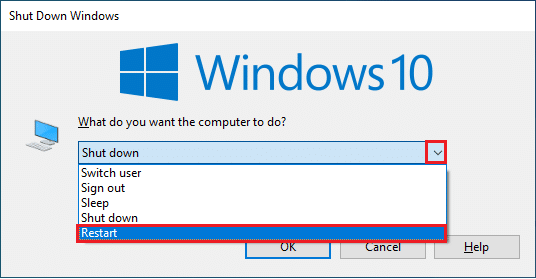
- Jeżeli ponowne uruchomienie komputera nie przyniosło rezultatów, spróbuj zresetować router. To może przywrócić nowe połączenie internetowe między Twoim urządzeniem a serwerem. Szczegóły znajdziesz w naszym przewodniku o ponownym uruchamianiu routera lub modemu.

- Jeśli wykonujesz wiele zapytań w krótkim czasie, zamknij wszystkie karty w przeglądarce i uruchom ją na nowo. Złoż jednorazowo pojedyncze zapytanie, a przed otwarciem nowej karty, zamknij starą.
- Jednym z najprostszych sposobów na rozwiązanie problemu jest po prostu odświeżenie strony, na której występuje błąd, używając kombinacji klawiszy Ctrl + R.
- Możesz także przeglądać internet w trybie incognito, co może pomóc w uniknięciu tego błędu. Aby to zrobić, naciśnij Ctrl + Shift + N, aby otworzyć nowe okno incognito.
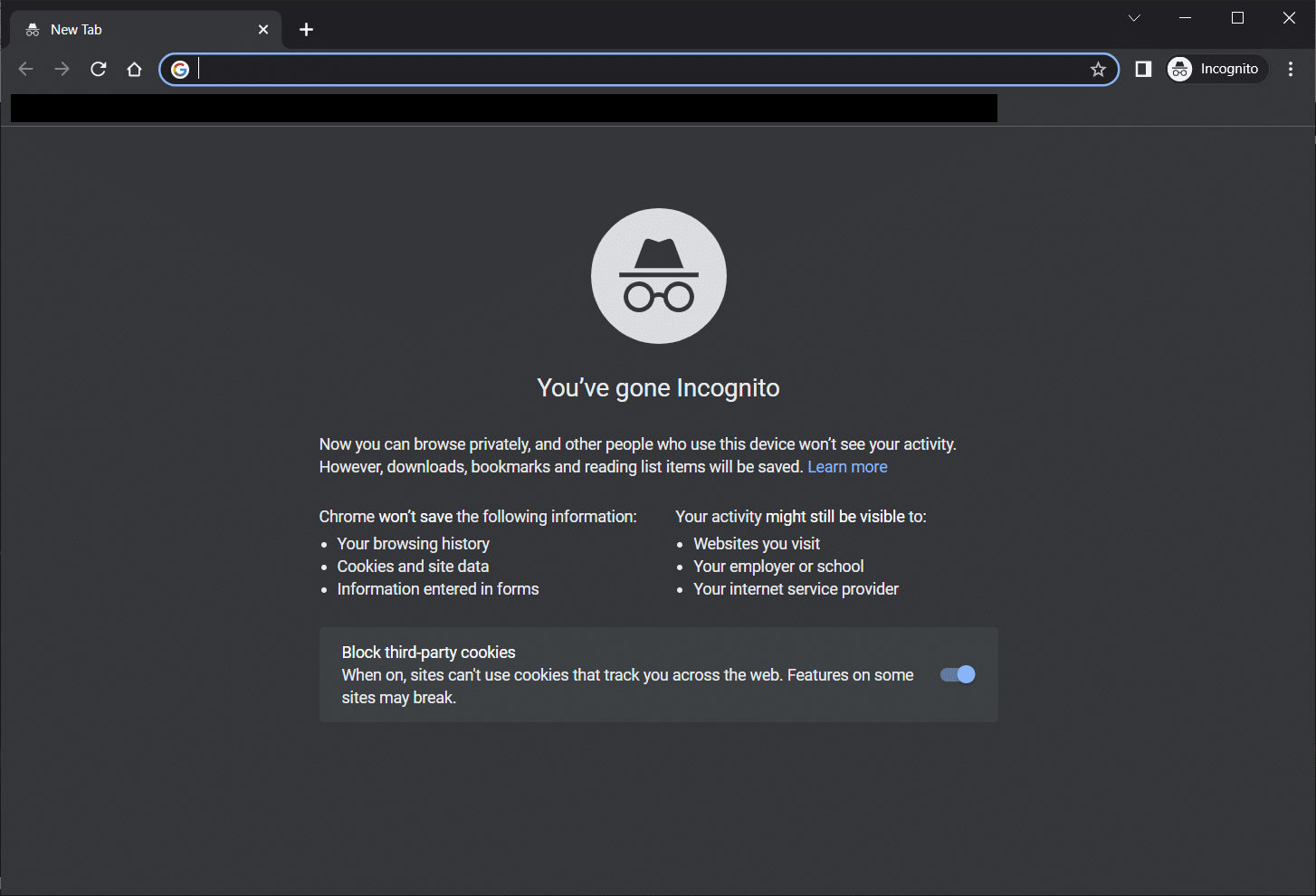
Metoda 1: Zaktualizuj Google Chrome
Jeśli nadal napotykasz problem dotyczący nietypowego ruchu, upewnij się, że Twoja przeglądarka jest zaktualizowana do najnowszej wersji. Oto jak to zrobić:
1. Naciśnij klawisz Windows, wpisz „Google Chrome” i uruchom aplikację.

Uwaga: Możesz także bezpośrednio wpisać „chrome://settings/help” i nacisnąć Enter, aby przejść do sekcji „Informacje o Chrome”.
2. Kliknij ikonę z trzema kropkami i wybierz „Pomoc”.
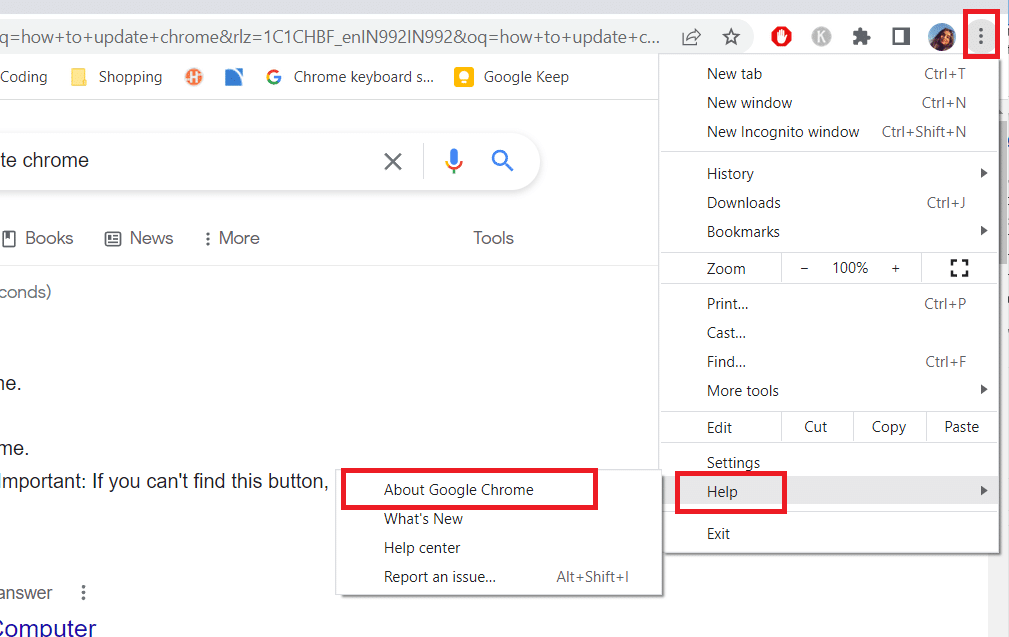
3. Następnie wybierz „O Google Chrome”.
4A. Jeśli Twoja przeglądarka jest aktualna, zobaczysz komunikat, że Chrome jest aktualny.
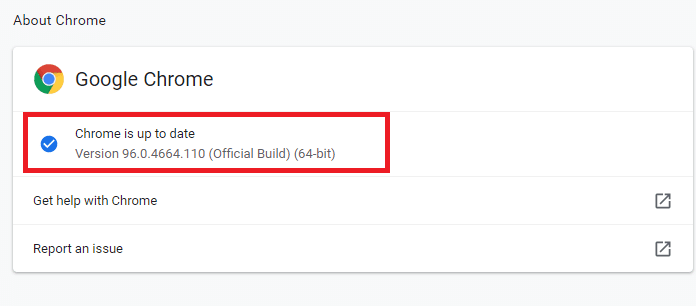
4B. W przypadku dostępnej aktualizacji, przeglądarka zaktualizuje się automatycznie. Kliknij „Uruchom ponownie”, aby zakończyć proces aktualizacji.
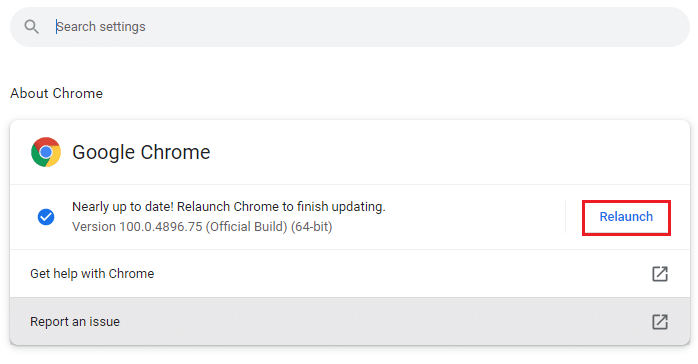
5. Na koniec uruchom ponownie przeglądarkę, aby korzystać z jej najnowszej wersji.
Metoda 2: Wyczyść pamięć podręczną przeglądarki
Choć pamięć podręczna przeglądarki przyspiesza przeglądanie, z czasem może się zapełnić, powodując spowolnienie działania. Aby wyczyścić pamięć podręczną, zapoznaj się z naszym przewodnikiem na temat czyszczenia pamięci podręcznej oraz plików cookie w Google Chrome.
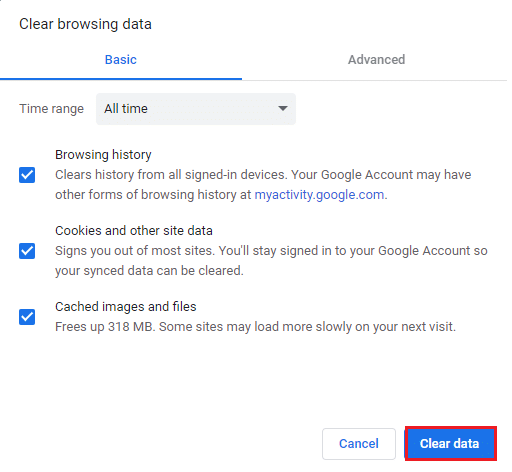
Metoda 3: Wyłącz rozszerzenia (jeśli to konieczne)
Sprawdź, czy masz zainstalowane jakiekolwiek rozszerzenia w przeglądarce. Jeśli zauważysz podejrzane rozszerzenie, rozważ jego wyłączenie lub całkowite usunięcie. Oto jak to zrobić:
1. Uruchom Google Chrome.
Uwaga: Możesz wpisać „chrome://extensions/” w pasku adresu i nacisnąć Enter.
2. Kliknij ikonę trzech kropek w prawym górnym rogu.
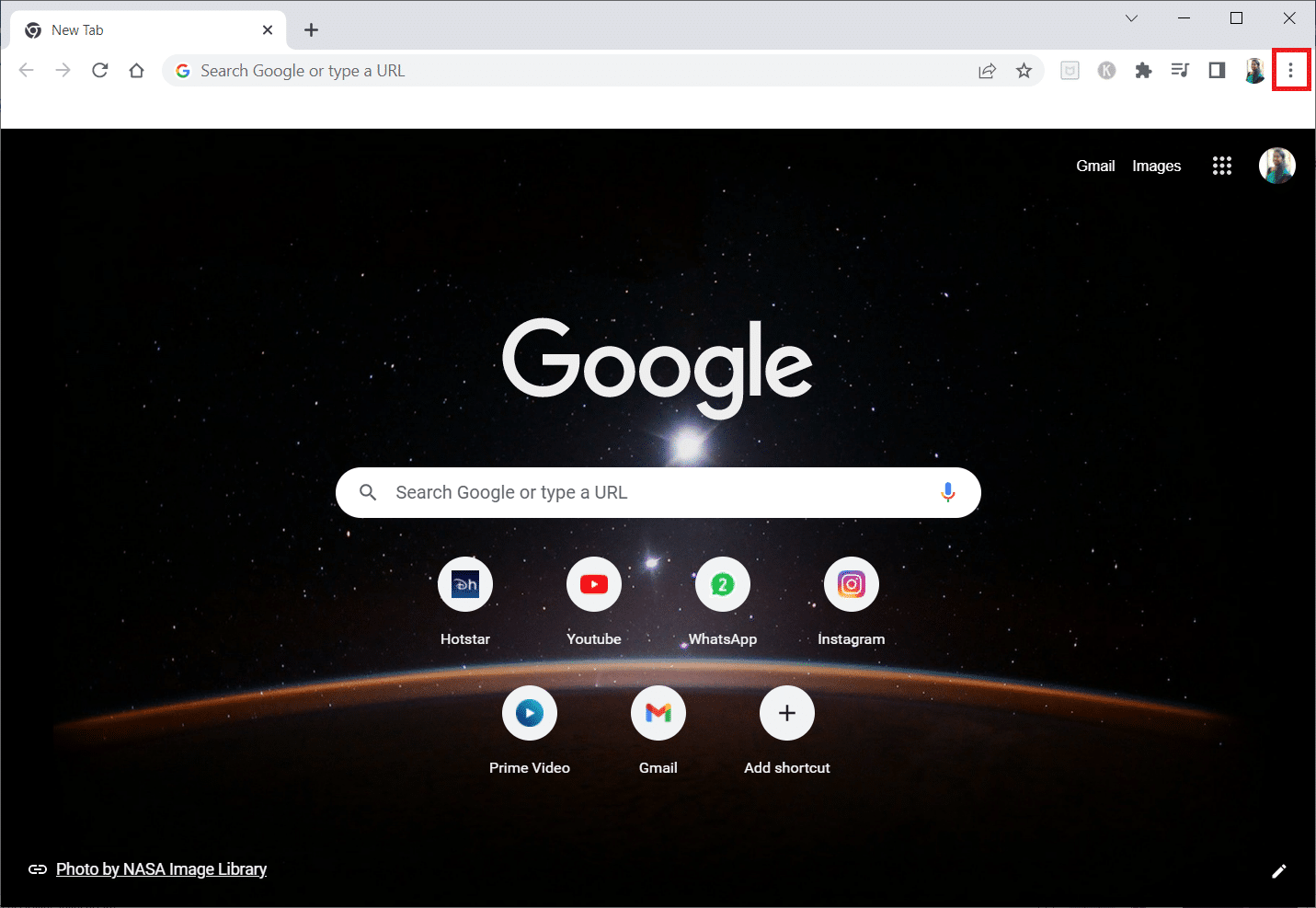
3. Następnie wybierz „Więcej narzędzi” i kliknij „Rozszerzenia”.
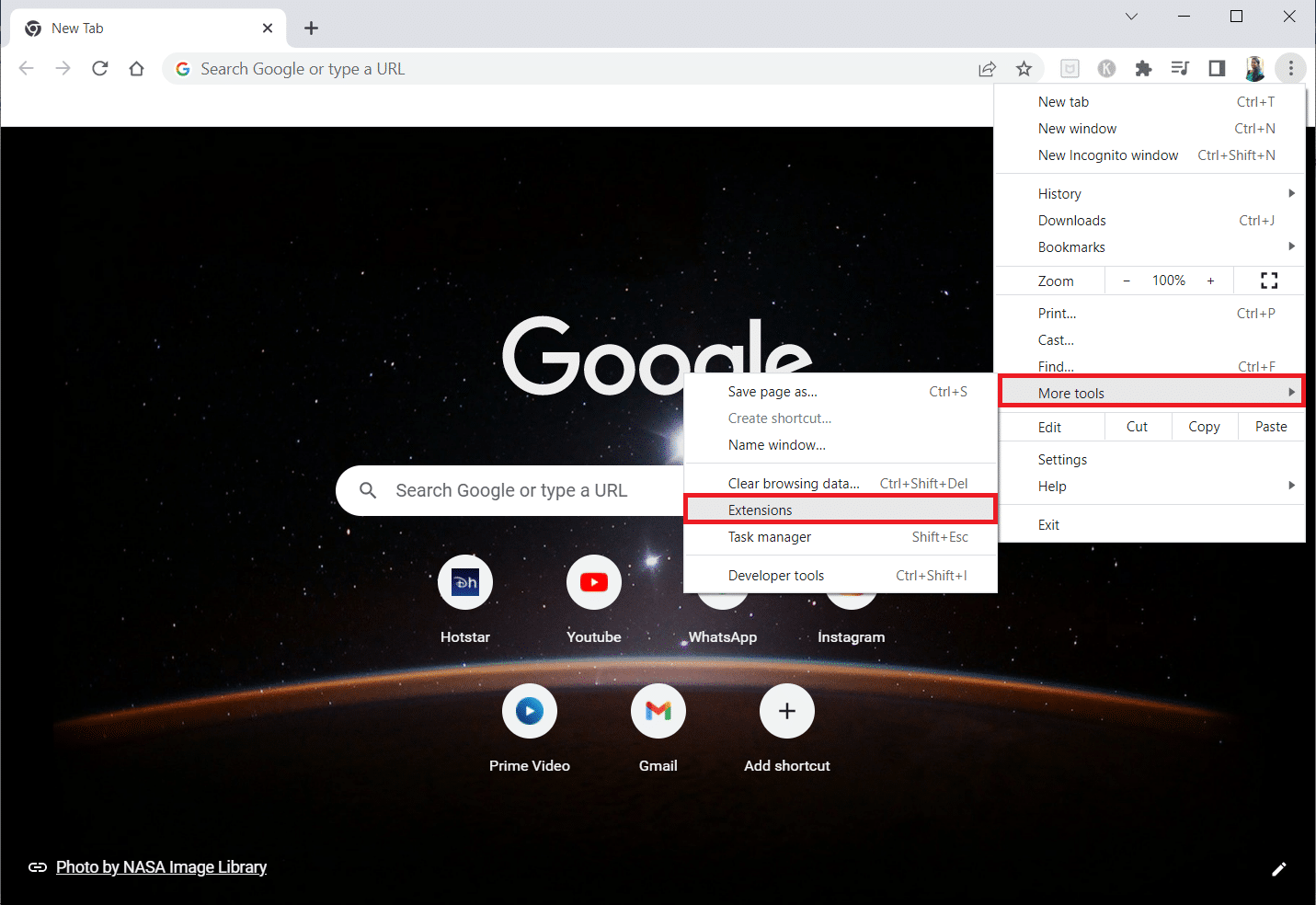
4. Wyłącz przełącznik obok rozszerzenia, które chcesz dezaktywować. Przykładem może być rozszerzenie Google Meet Grid View.
Uwaga: Jeśli błąd ustąpi po wyłączeniu konkretnego rozszerzenia, kliknij „Usuń”, aby je trwale usunąć z przeglądarki.
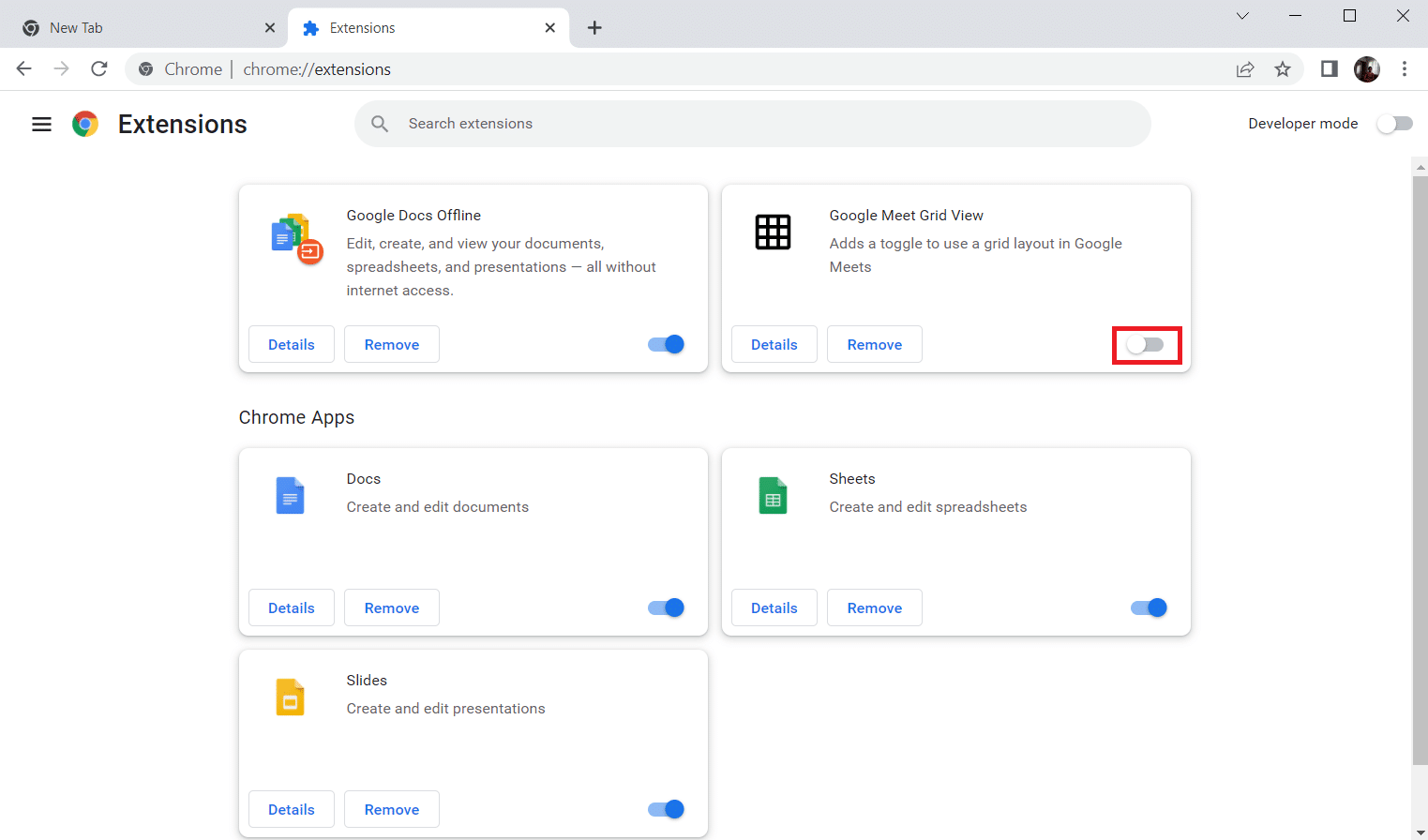
Odśwież przeglądarkę i sprawdź, czy udało się naprawić błąd związany z nietypowym ruchem Google.
Metoda 4: Wyłącz przyspieszenie sprzętowe (jeśli dotyczy)
Niektóre strony internetowe oraz przeglądarki mogą korzystać z dodatkowych zasobów GPU, gdy funkcja przyspieszania sprzętowego jest aktywna. Oto kroki, jak to wyłączyć:
1. Otwórz Google Chrome i kliknij ikonę trzech kropek w prawym górnym rogu.
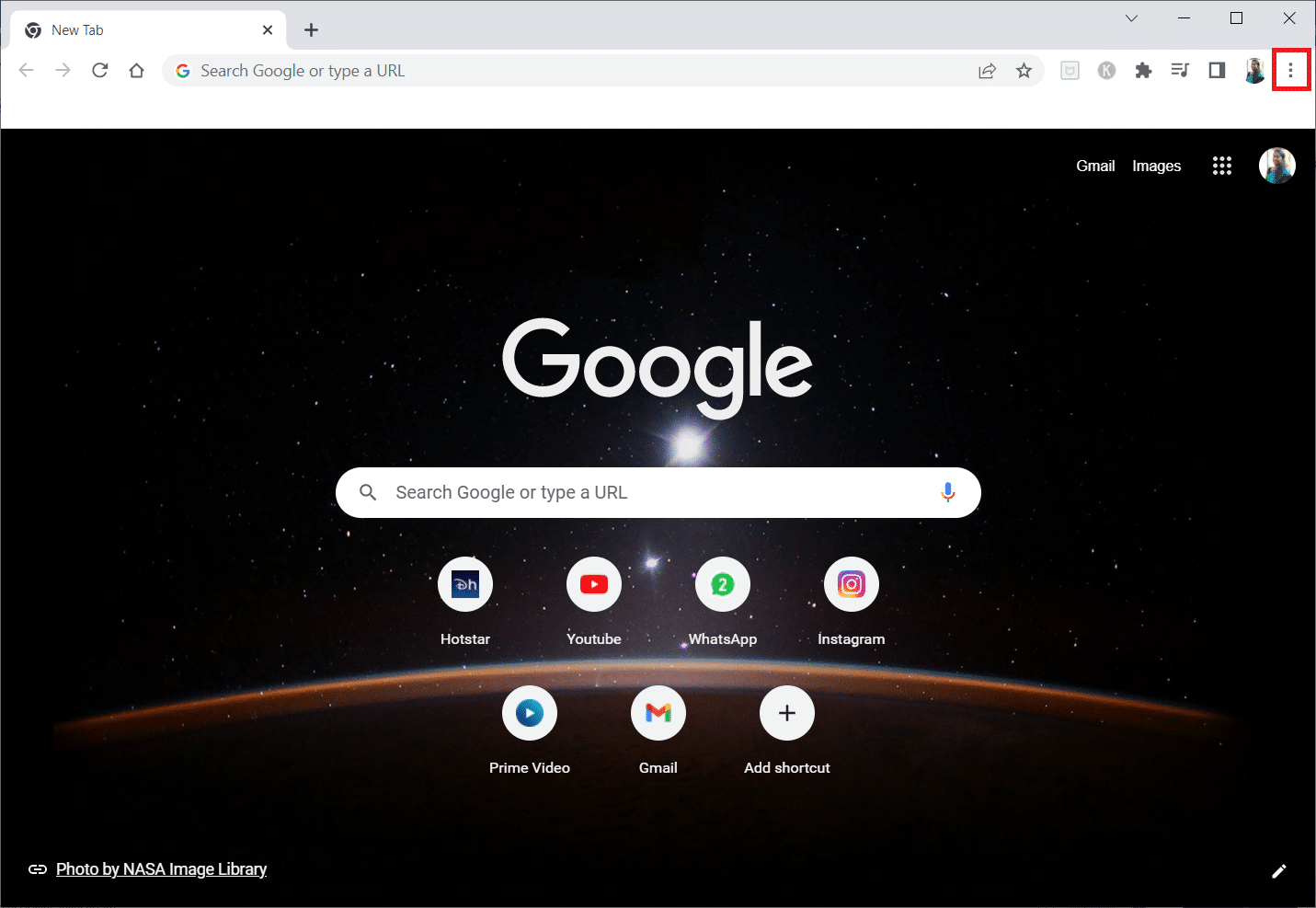
2. Wybierz „Ustawienia”.
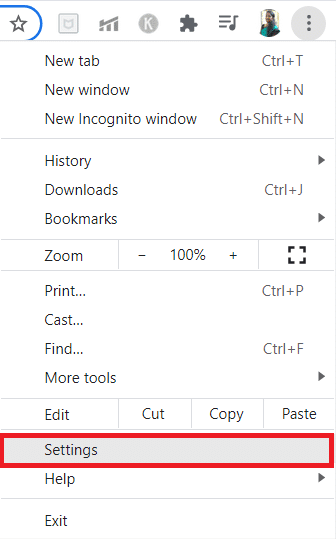
3. Rozwiń sekcję „Zaawansowane”, klikając strzałkę obok niej, a następnie wybierz „System”.
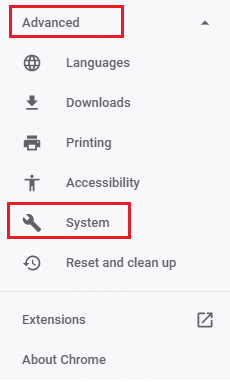
4. Wyłącz opcję „Użyj akceleracji sprzętowej, gdy jest dostępna”.
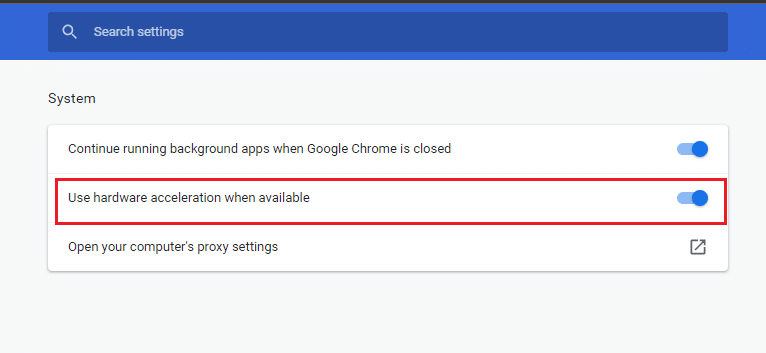
5. Kliknij „Uruchom ponownie”.
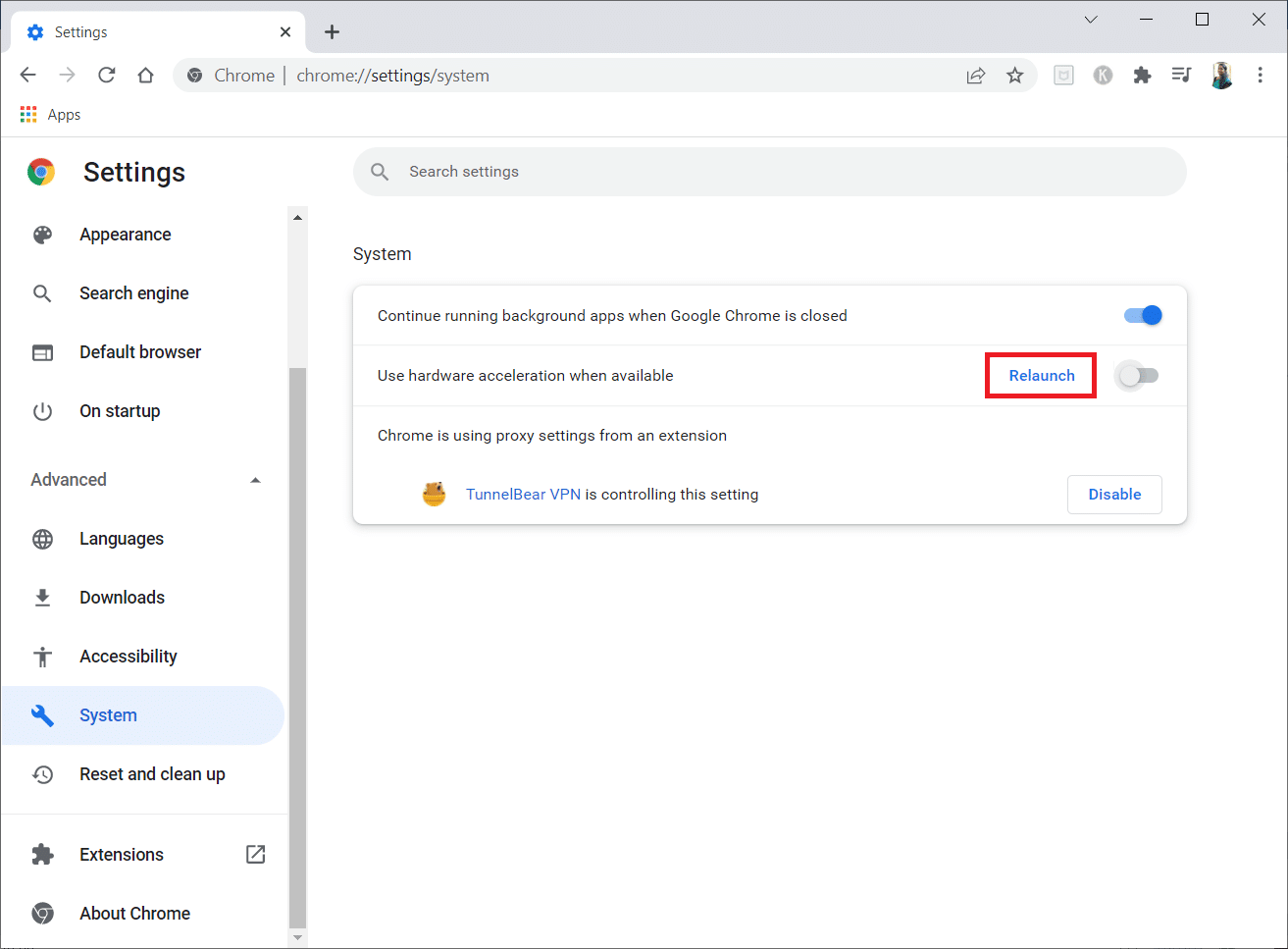
6. Na koniec odśwież stronę internetową i sprawdź, czy udało się rozwiązać problem z nietypowym ruchem Google.
Metoda 5: Usuń niekompatybilne programy
Niekiedy zainstalowane programy mogą powodować problemy z przeglądarką, prowadząc do wystąpienia błędu. Aby usunąć niekompatybilne aplikacje, wykonaj następujące kroki:
1. Otwórz Google Chrome i kliknij ikonę trzech kropek, jak w poprzednich metodach.
2. Wybierz „Ustawienia”.
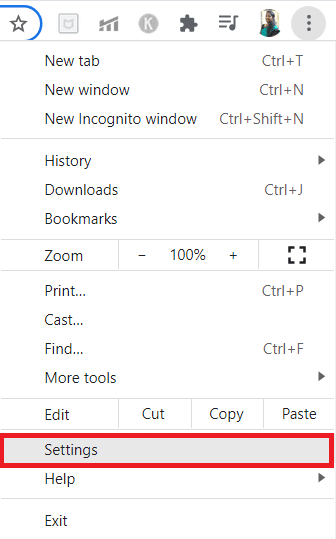
3. Kliknij „Zaawansowane” w lewym panelu.
4. Wybierz opcję „Resetuj i wyczyść”.
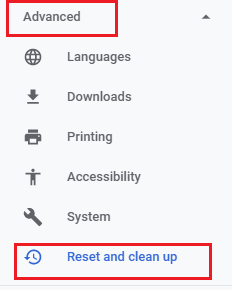
5. Wybierz „Oczyść komputer”, jak pokazano poniżej.
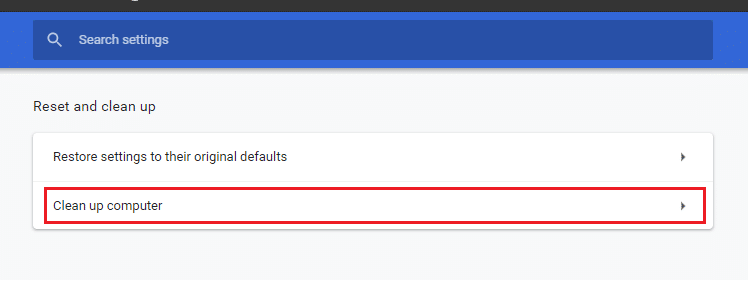
6. Kliknij „Znajdź”, aby rozpocząć skanowanie.
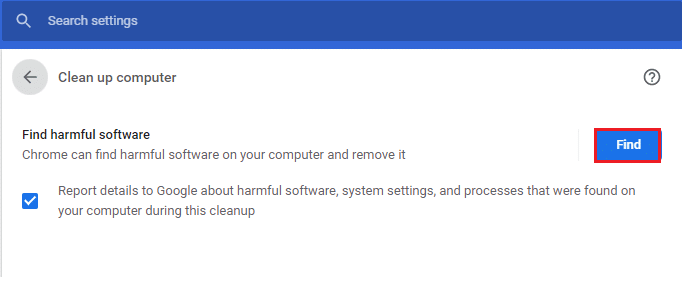
7. Po zakończeniu procesu usuń wszelkie wykryte zagrożenia.
Metoda 6: Zresetuj Chrome
Resetowanie Chrome przywróci domyślne ustawienia przeglądarki i może pomóc w naprawieniu błędu dotyczącego nietypowego ruchu. Oto jak to zrobić:
1. Otwórz Google Chrome i kliknij trzy kropki w prawym górnym rogu.
Uwaga: Możesz wpisać „chrome://settings/reset”, aby przejść bezpośrednio do sekcji resetowania.
2. Następnie wybierz „Ustawienia”.
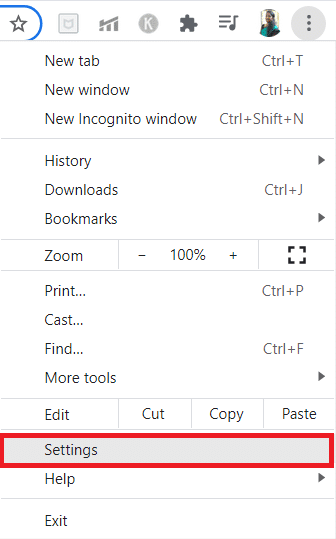
3. Kliknij „Zaawansowane” i następnie „Resetuj i wyczyść”.
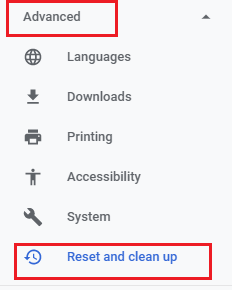
4. Wybierz „Przywróć ustawienia do ich pierwotnych wartości domyślnych”.
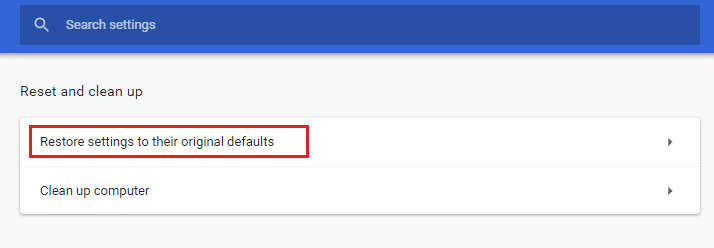
5. Potwierdź wybór, klikając „Resetuj ustawienia”.
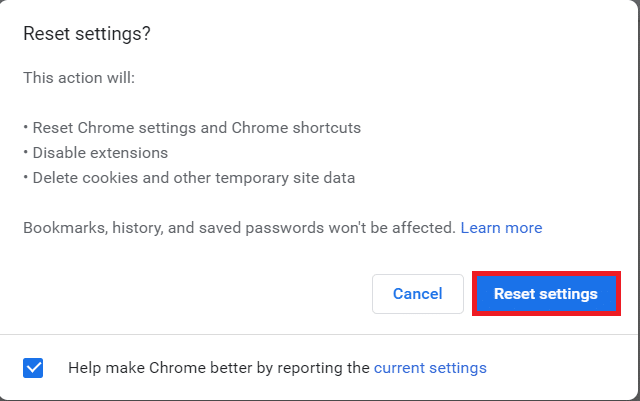
6. Po zresetowaniu przeglądarki, spróbuj ponownie otworzyć stronę internetową.
Metoda 7: Ponowna instalacja Chrome
W przypadku, gdy pliki w Google Chrome są uszkodzone, może to prowadzić do omawianego błędu. W takiej sytuacji najlepiej jest ponownie zainstalować przeglądarkę. Oto jak to zrobić:
1. Naciśnij klawisze Windows + I, aby otworzyć Ustawienia.
2. Kliknij „Aplikacje”.
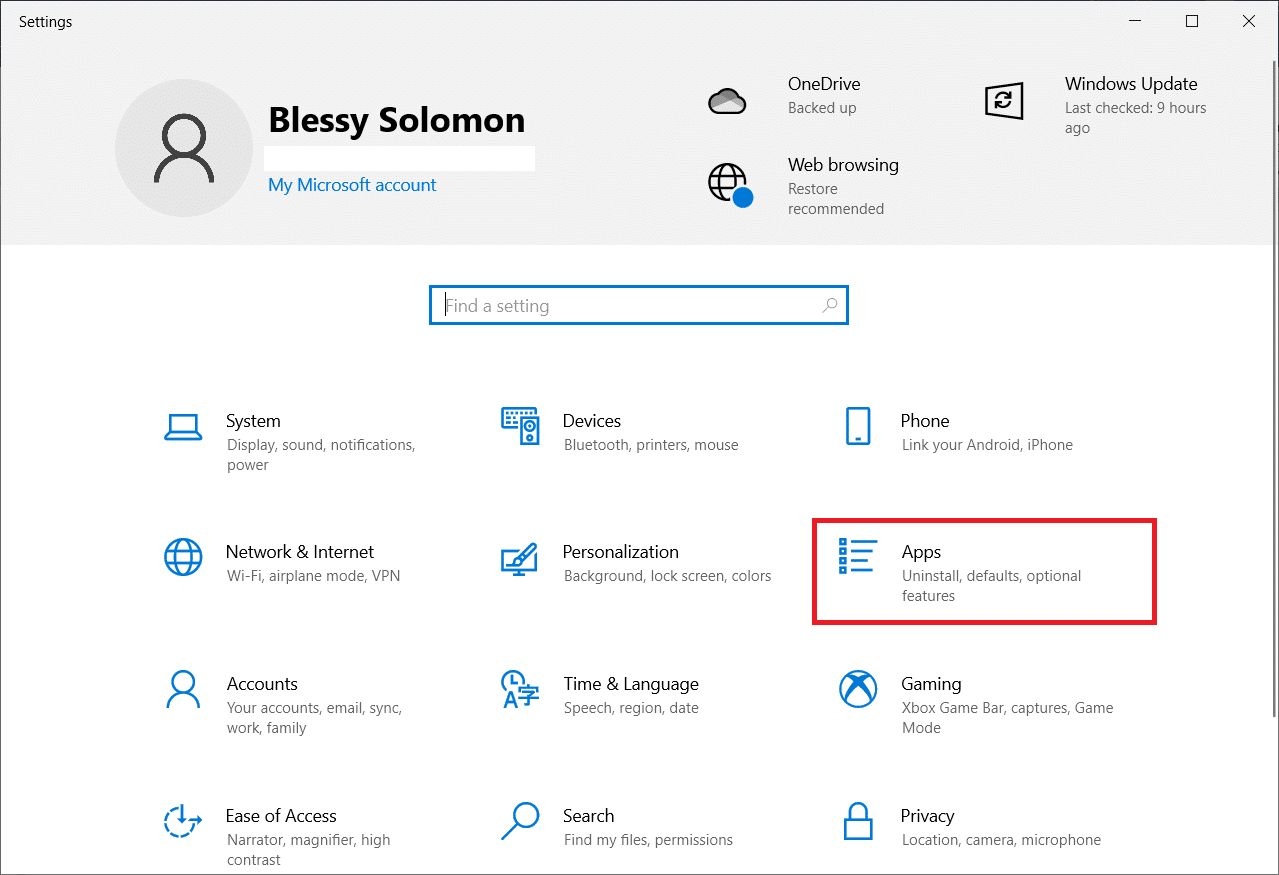
3. Przewiń w dół, aby znaleźć Google Chrome.
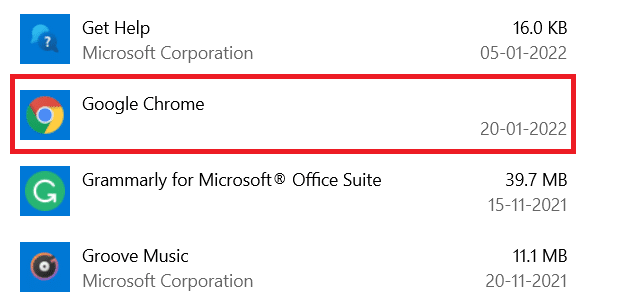
4. Kliknij „Odinstaluj”.

5. Potwierdź, klikając „Odinstaluj” w oknie dialogowym.
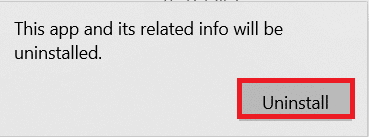
6. Potwierdź wybór, klikając „Tak”.
7. Otwórz folder AppData Local, naciskając klawisz Windows i wpisując „%localappdata%”.
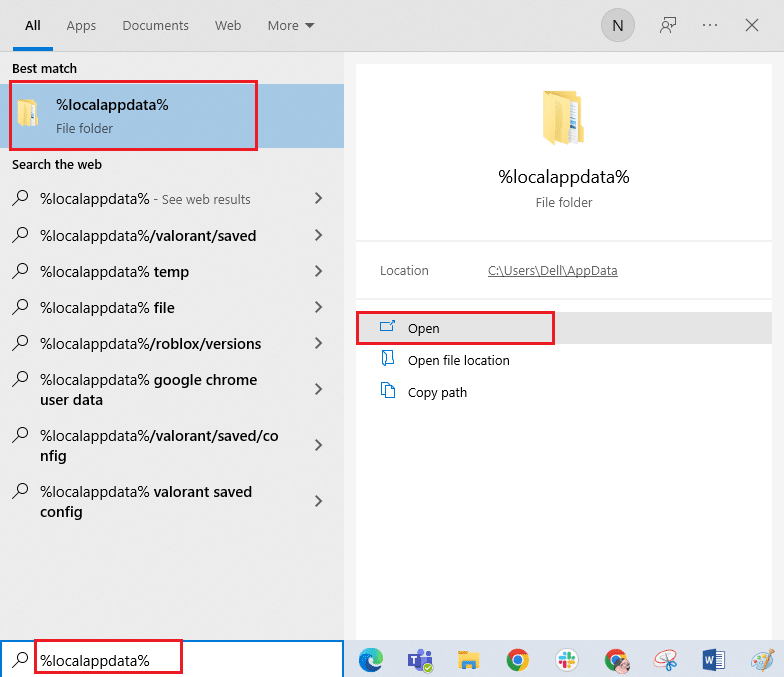
8. Otwórz folder Google, a następnie znajdź i usuń folder Chrome.
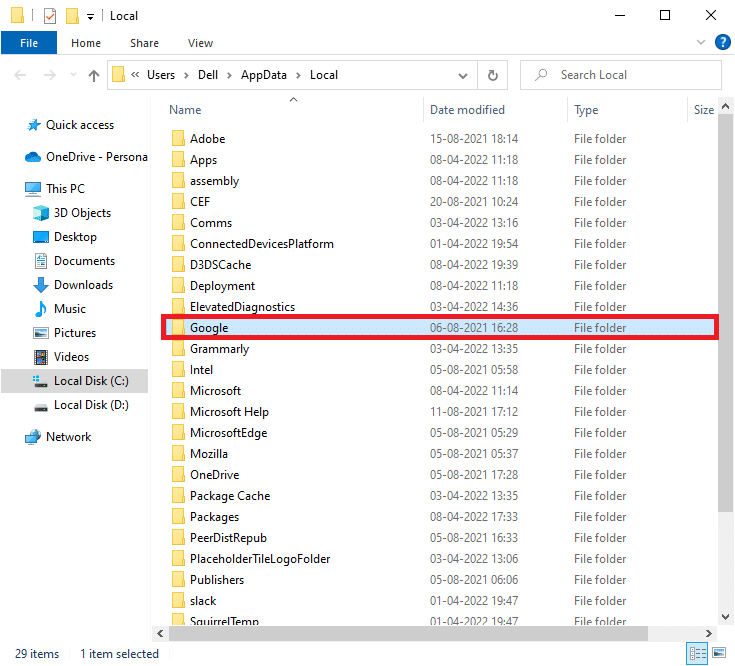
9. Powtórz tę samą procedurę w folderze AppData Roaming, wpisując „%appdata%” w menu Start.

10. Po usunięciu folderu Chrome, uruchom komputer ponownie.
11. Odwiedź oficjalną stronę Google Chrome, aby pobrać najnowszą wersję przeglądarki.
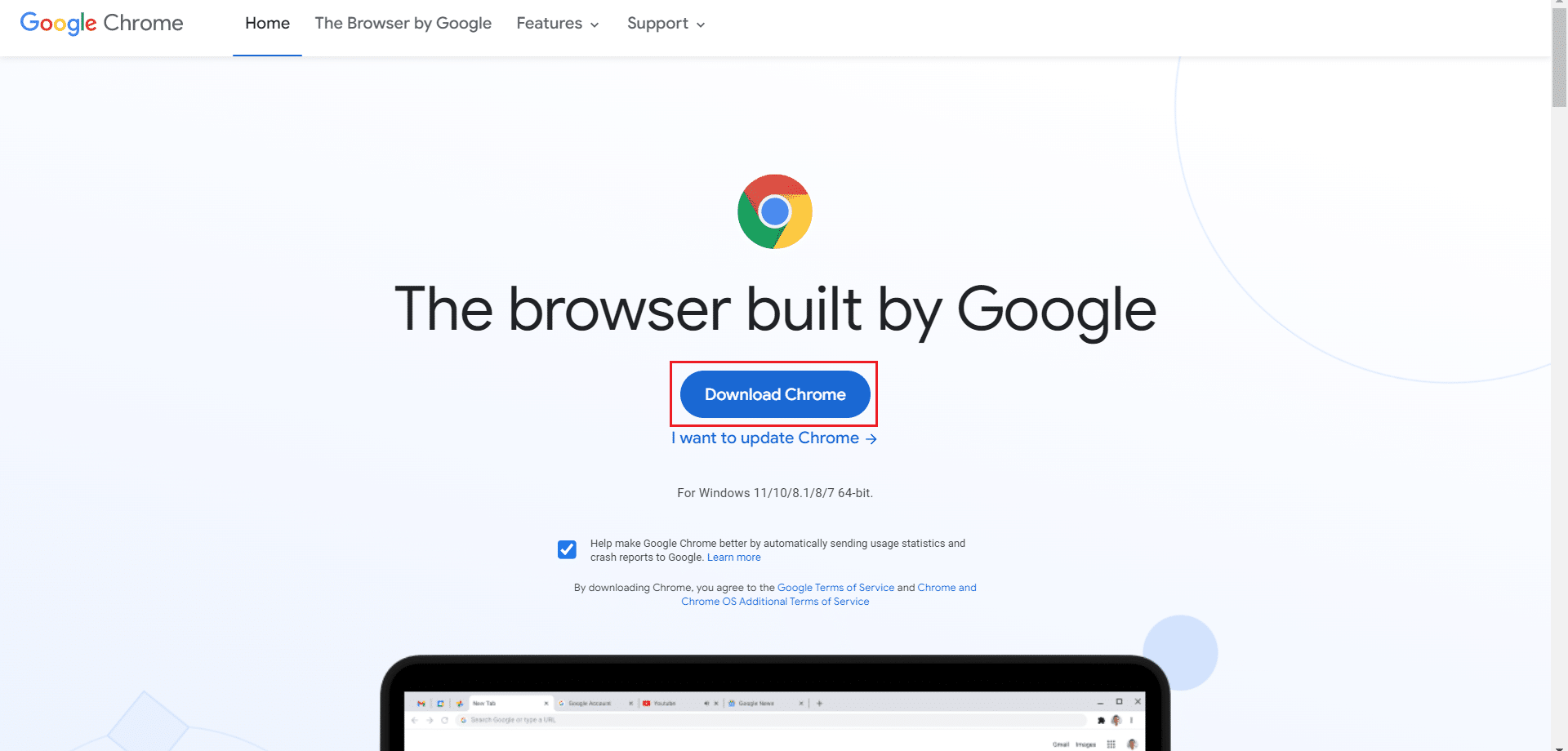
12. Kliknij „Pobierz Chrome”.
13. Po pobraniu uruchom plik instalacyjny i postępuj zgodnie z instrukcjami, aby zakończyć instalację.
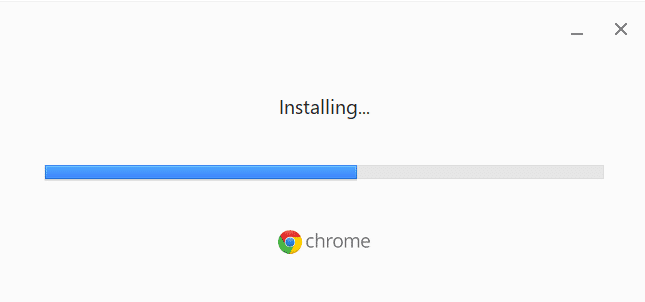
Metoda 8: Zamknij procesy w tle
Czasami wiele działających w tle procesów może obciążać przeglądarkę, co prowadzi do zwiększonego ruchu. Zaleca się zamknięcie wszelkich zbędnych aplikacji w tle. Możesz to zrobić, korzystając z naszego przewodnika, jak zakończyć zadanie w systemie Windows 10.
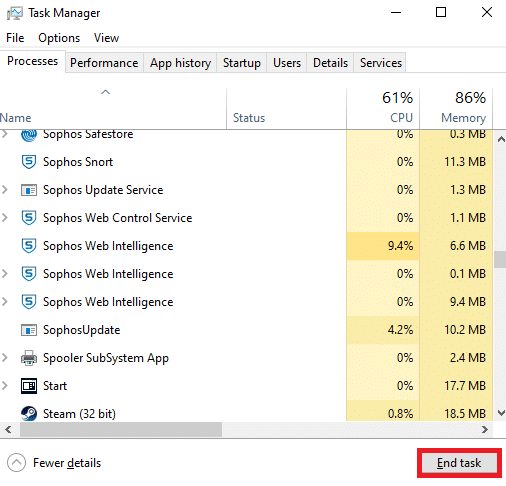
Metoda 9: Uruchom skanowanie złośliwego oprogramowania
W sporadycznych przypadkach, obecność wirusów lub złośliwego oprogramowania na komputerze może skutkować błędem dotyczącym nietypowego ruchu Google. Upewnij się, że na Twoim urządzeniu nie ma żadnych złośliwych programów, korzystając z naszego przewodnika, jak przeprowadzić skanowanie antywirusowe.
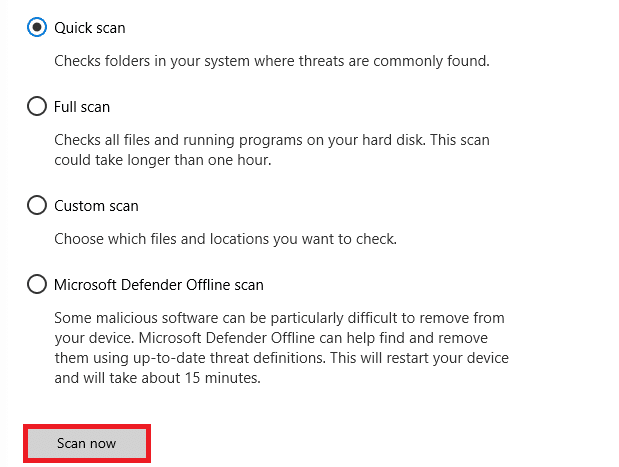
Możesz również usunąć złośliwe oprogramowanie, korzystając z instrukcji zawartych w naszym przewodniku, jak usunąć złośliwe oprogramowanie z komputera w systemie Windows 10.
Metoda 10: Zaktualizuj system Windows
Aktualizacja systemu Windows jest kluczowa, aby eliminować błędy i poprawiać wydajność. Upewnij się, że korzystasz z najnowszej wersji systemu operacyjnego, aby uniknąć problemów. Możesz skorzystać z naszego przewodnika, jak pobrać i zainstalować aktualizację systemu Windows 10.
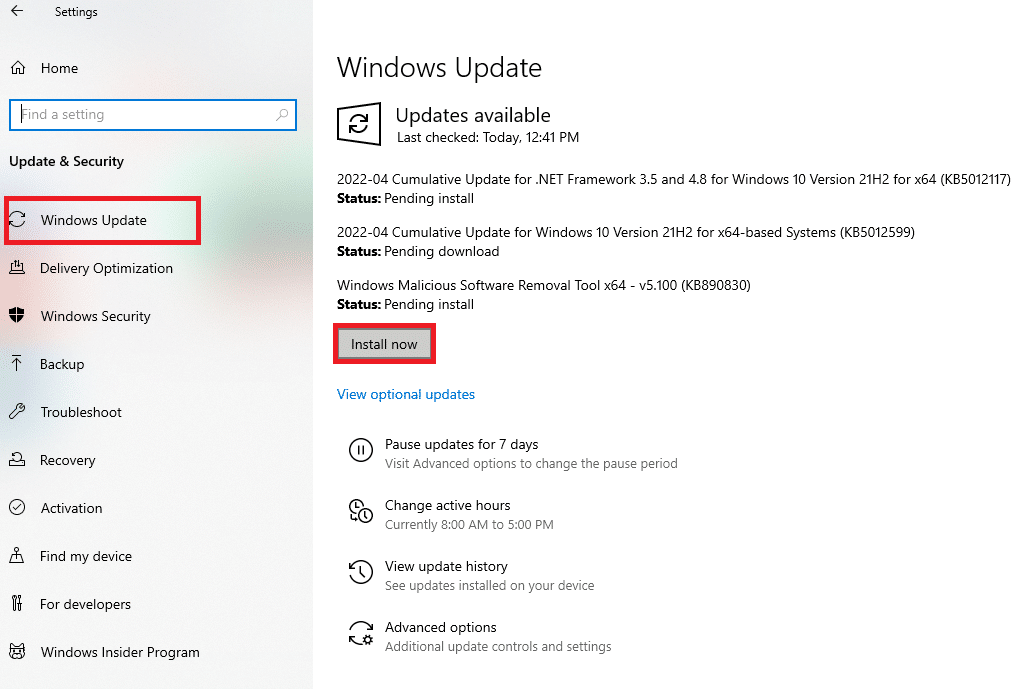
Po aktualizacji systemu Windows sprawdź, czy problem z nietypowym ruchem został rozwiązany.
Metoda 11: Wyłącz serwer proxy i VPN
Jeśli korzystasz z serwera proxy lub VPN, mogą one wpływać na wystąpienie omawianego błędu. W takim przypadku zaleca się ich tymczasowe wyłączenie. Jeśli problem się powtarza, rozważ usunięcie klienta VPN z komputera. Szczegółowe informacje znajdziesz w naszym przewodniku, jak wyłączyć VPN i proxy w systemie Windows 10.
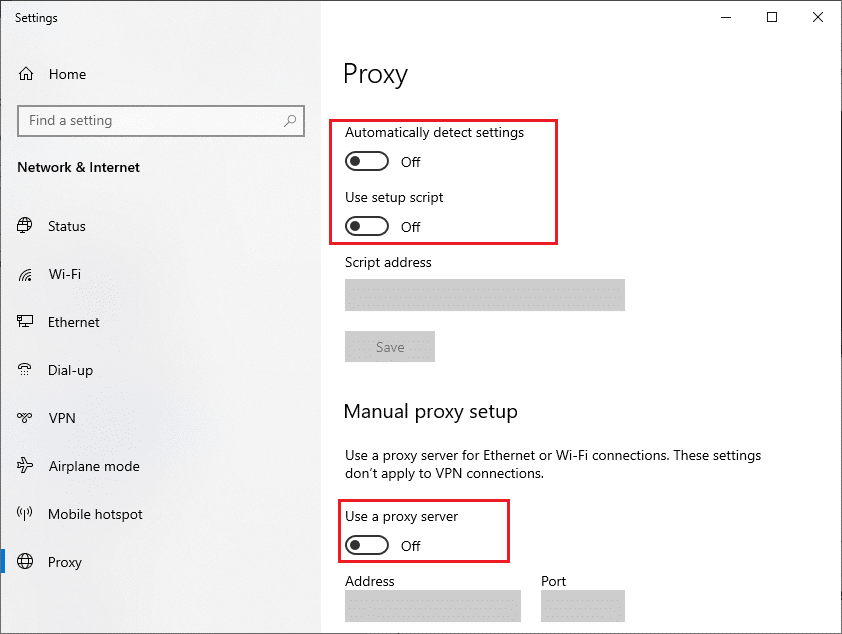
Jeśli problem nadal występuje, spróbuj połączyć się z mobilnym hotspotem i sprawdź, czy udało się rozwiązać błąd dotyczący nietypowego ruchu Google.
Metoda 12: Użyj adresu Google DNS
Adresy DNS pełnią kluczową rolę w zapewnieniu płynnego połączenia między serwerem a klientem. Wiele osób sugeruje, aby zamiast lokalnych DNS, używać adresu Google DNS. Jak to zrobić, znajdziesz w naszym przewodniku, jak zmienić ustawienia DNS w systemie Windows 10.
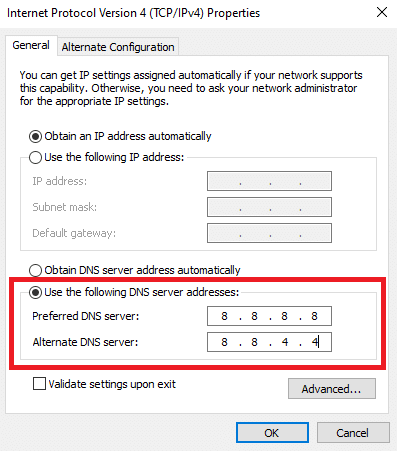
Metoda 13: Tymczasowo wyłącz aplikację antywirusową (jeśli dotyczy)
Jeśli napotykasz problem z otwieraniem niektórych stron w Google Chrome, może to być spowodowane blokowaniem ich przez program antywirusowy. Aby to naprawić, spróbuj tymczasowo wyłączyć jego ochronę, korzystając z naszego przewodnika, jak to zrobić w Windows 10.
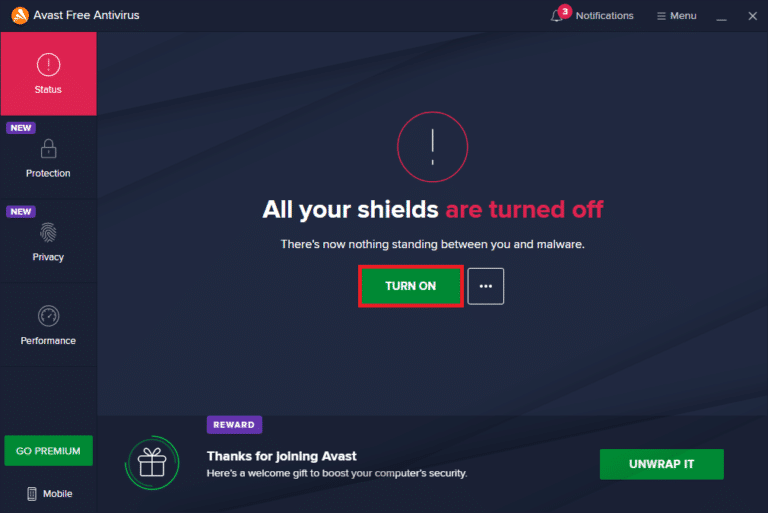
Metoda 14: Wyłącz Zaporę systemu Windows (niezalecane)
Jeśli po wyłączeniu programu antywirusowego problem nadal występuje, możesz także wyłączyć Zaporę systemu Windows Defender, ponieważ może ona blokować dostęp do niektórych stron. W tym celu zapoznaj się z naszym przewodnikiem, jak wyłączyć zaporę w Windows 10.
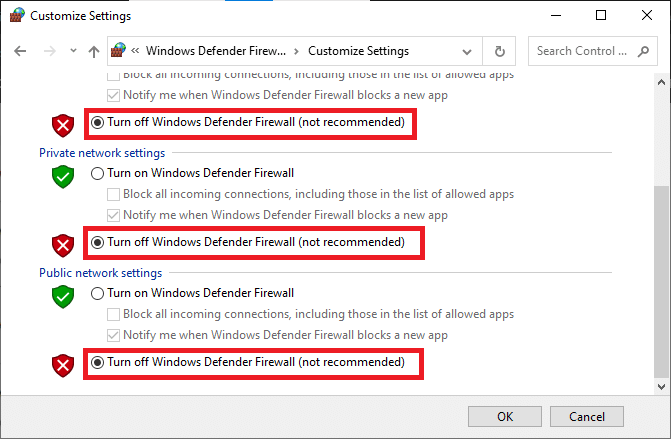
Po rozwiązaniu problemu, koniecznie ponownie włącz zaporę, aby zapewnić bezpieczeństwo swojego systemu.
Metoda 15: Skontaktuj się z dostawcą usług internetowych
Jeśli żadna z powyższych metod nie przyniosła rezultatu, warto skontaktować się z dostawcą usług internetowych. Problemy z modemem mogą prowadzić do trudności w komunikacji z dostawcą, co może wywoływać szereg problemów związanych z łącznością.
Na przykład, jeżeli masz trudności z rejestracją modemu, może to wpłynąć na wydajność Twojego internetu. W takim przypadku dostawca usług może pomóc w diagnozowaniu i rozwiązaniu problemu, sprawdzając, czy urządzenia są zaktualizowane i poprawnie skonfigurowane.
***
Mamy nadzieję, że ten przewodnik okazał się pomocny i udało Ci się rozwiązać problem dotyczący nietypowego ruchu związanego z błędem sieci komputerowej. Daj nam znać, jakie tematy chciałbyś zobaczyć w przyszłości. Jeśli masz pytania lub sugestie dotyczące tego artykułu, zapraszamy do zostawienia komentarza.
newsblog.pl
Maciej – redaktor, pasjonat technologii i samozwańczy pogromca błędów w systemie Windows. Zna Linuxa lepiej niż własną lodówkę, a kawa to jego główne źródło zasilania. Pisze, testuje, naprawia – i czasem nawet wyłącza i włącza ponownie. W wolnych chwilach udaje, że odpoczywa, ale i tak kończy z laptopem na kolanach.